- Autor Abigail Brown [email protected].
- Public 2023-12-17 06:45.
- Viimati modifitseeritud 2025-06-01 07:16.
Madalama hinnaga arvutid on nüüd nii võimsad, et kui te ei ole innukas mängija ega redigeeri vabal ajal videoid, on need hõlpsasti piisav alt võimsad kõigeks, mida saate neile visata.
Seda silmas pidades ei tee te valesti, kui ostate lihts alt Acer Aspire TC-895-UA91. Peate lisama monitori ja kõik rakendused, mida võiksite käivitada, kuid peale selle on see kindel tehing, mis ei riku panka.
Parim üldiselt: Acer Aspire TC-895-UA91

Acer Aspire'i ei peeta paljude arvutitega võrreldes võimsaks arvutiks. Kuid kui otsite tavapärast masinat, millel on igapäevaste toimingute jaoks piisav alt võimsust ja mis ei lähe ligilähedalegi pankrotti, sobib see hästi.
Selle tornarvutiga on kaasas kõik peale monitori. Mõned funktsioonid köitsid meie tähelepanu ja tõstsid selle tippu: sellel on SSD (Solid State Drive, nii et see on pigem ränimäluga hiiglaslik USB-pulk kui pöörlev ketas), mitte vanamoodne kõvaketas, nii et süsteem peaks tunduma tundlikum koos DVD-mängija/põleti ja rohkete portidega kõige jaoks, mida võiksite ühendada. See on lihtne, arusaadav, odav ja saab töö tehtud.
CPU: Intel Core-i310100 | GPU: Intel UHD Graphics 630 | RAM: 8 GB | Salvestusruum: 512 GB SSD
Parim Dell: Dell Inspiron Desktop 3880

See Inspironi torn pärineb ühest Delli eelarveseeriast ja seda on saadaval mitmes konfiguratsioonis, mis tähendab, et saate osta nii palju, kui eelarve lubab, ja seejärel uuendada seda.
Põhikonfiguratsiooniga on kaasas 1 TB kõvaketas ja see on pigem traditsiooniline draiv kui moodsam (ja palju kiirem) SSD, mis kasutab ränisalvestust nagu hiiglaslik USB-mälupulk. Väikese hinnatõusu jaoks saate lisada SSD, kuid kui soovite oma arvutit uuendada, soovitame esm alt uuendada protsessorit.
Sellel tornil on ka palju sadamaid. Saate kaheksa USB-A porti, kuid kahjuks mitte ühtegi USB-C, mida kasutavad enamik uuemaid välisseadmeid. See on kindlasti suur möödalask, kuid saate ka SD-kaardi lugeja, HDMI- ja VGA-väljundid, Etherneti ja kaks heliväljundi pistikut. Üldiselt tundub see veidi aegunud valik.
CPU: Intel Core i3-10100 | GPU: Intel UHD Graphics 630 | RAM: 8 GB | Salvestusruum: 1TB HDD
"Delli Inspironi seerias on lihtne lähenemine - teile meeldib hinna ja töötlemise suhe, kuid mõned spetsifikatsioonid võivad osutuda pisut piiravaks." - Jason Schneider, tehniline kirjanik
Parim Apple: Apple Mac mini (M1, 2020)

Tehnikamaailm sai päris elevil, kui Apple loobus Intelist oma majasiseste kiipide pärast. Siis läks tehnikamaailm päris elevil, kui need kiibid, M1, ületasid paljusid saadaolevaid Inteli kiipe.
Kui te ei kasuta Windowsi, ei valmista see Mac sugugi pettumust. Meie arvustaja Jeremy teatas, et üksus sai iga kontoritööga hakkama, ilma et see kordagi kuumaks oleks läinud või ventilaator tööle hakanud. Tegelikult oleme sellest masinast nii entusiastlikud, et räägime teile ainult selle negatiivsetest külgedest.
Te ei saa seda pärast ostmist uuendada, sellel pole palju porte ning sellega ei ole kaasas klaviatuuri, hiirt ega monitori. Kui teil on need komponendid vanast seadistusest, on see hea masin hea hinnaga. Kui peate ikkagi need teised tükid ostma, läheb see kallimaks (Apple'i seisukohast on see odav masin, tõenäoliselt mitte teie oma). Jällegi on see Mac mini hakkama saanud kõigega, mida oleme visanud, olles samas üsna tagasihoidlikus kastis.
CPU: Apple M1 | GPU: integreeritud 8-tuumaline GPU | RAM: 8 GB | Salvestusruum: 256 GB SSD
Esimene Apple'i töölaud, mis sai M1-kiibi, on Mac Mini muljetavaldav riistvara. M1 protsessoril on kaheksa südamikku, sealhulgas neli jõudlustuuma ja neli efektiivsustuuma, ning sama kiip sisaldab ka kaheksatuumalist GPU-d. Ühetuumalise Cinebenchi testi käivitamisel sai M1 Mac mini aga 1521, mis on Cinebenchi rekordiliselt kõrgeim tulemus. Samuti saavutas see mängude võrdlusuuringu ajal korraliku 60,44 kaadrit sekundis. Paljud tootlikkuse rakendused töötavad Rosetta 2 tõlketarkvaraga hästi, kuid kahjuks pole Windowsi käitamiseks Bootcampi. Kui vajate aga lihts alt Maci, on see suurepärane pakkumine. - Jeremy Laukkonen, toote testija
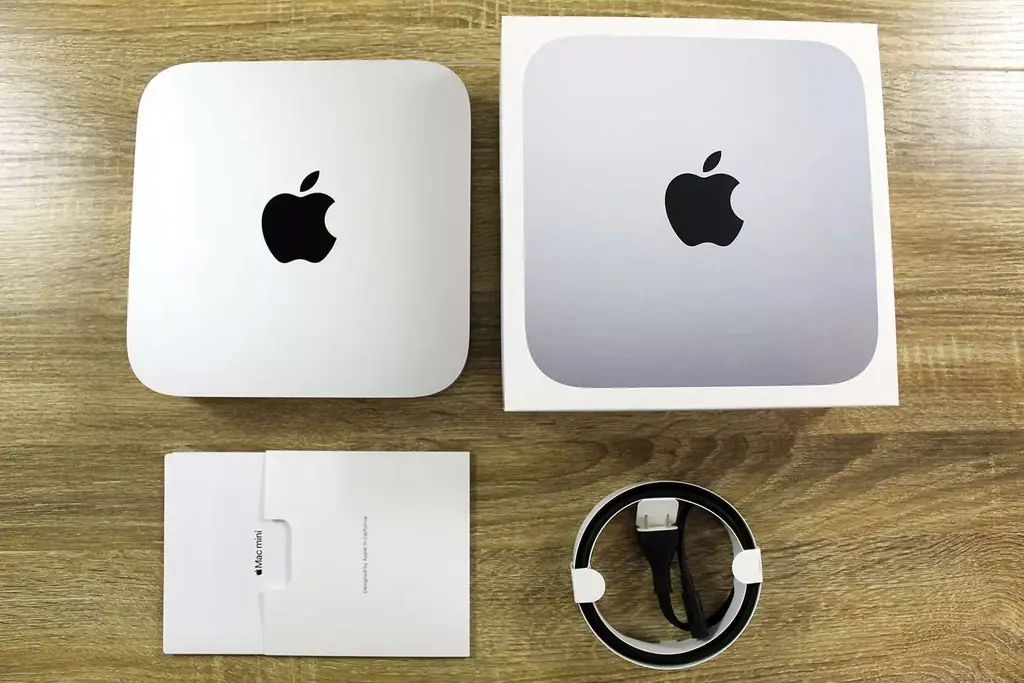
Parim Chrome OS: Acer Chromebox CXI3

Seda arvutit on natuke raske seletada. See ei tööta Windowsi, macOS-i ega isegi Linuxiga. Selle asemel töötab see ChromeOS, Google'i brauseripõhine operatsioonisüsteem. Kui elate peamiselt veebis (mida aus alt öeldes enamik meist teeb), vastab see masin teie vajadustele üsna tõenäoliselt. ChromeOS on ka süsteem, mida kasutavad väga paljud koolid, nii et see võib olla suurepärane valik, kui teil on lapsi (eelkõige sellepärast, et nad saavad teile näidata, kuidas see töötab)
Üks spetsifikatsioon, mis meile ei meeldinud, oli vaid 64 GB võrguühenduseta salvestusruumi - nii et teil peab olema mugav salvestada kõiki oma andmeid võrgus, mitte oma arvutis. ChromeOS muudab selle protsessi aga kasutajale peaaegu nähtamatuks, nii et te ei pea selle pärast muretsema.
CPU: Intel Core i3-8130U | GPU: Intel UHD Graphics 620 | RAM: 8 GB | Salvestusruum: 64 GB Flash Solid State
Taustale kaduma kavandatud Acer Chromebox CX13 on kuus tolli pikk ja vaid umbes poolteist tolli paks. Sellel on integreeritud graafikakaart, nii et see sobib hästi videote vaatamiseks ja aeg-aj alt juhuslike mängude mängimiseks. Võrdlustestimisel ei saavuta see konkreetne mudel nii hästi kui kõrgema taseme konfiguratsioonid i5 või i7 kiipidega, kuid i3 kiip sai siiski auväärseid hindeid. Kaasasolev klaviatuuri ja hiire kombinatsioon on korraliku kvaliteediga ja mugav kasutada. - Erika Rawes, tootetestija

Meie loendi tipus on kaks valikut: Acer Aspire (vaadake Amazonist), kui olete Windowsi leeris, ja uus M1-põhine Mac mini (vaadake Best Buy'is), kui olete Maci laager. Aspire'is on palju kõike, mida vajate, kuid pidage meeles, et see pole mänguarvuti. Mac mini on üks kiiremaid Mace, mida oleme kasutanud, kuid teil on vaja kaasa võtta klaviatuur, hiir ja monitor (mis võib teie kulusid tõesti suurendada).
Teave meie usaldusväärsete ekspertide kohta
Alan Bradley on Dotdashi vanemtehniline toimetaja ja Dotdashi kaubandusjuht. Ta liitus ettevõttega 2019. aasta septembris ning on kogenud kultuuri- ja tehnikakirjanik/toimetaja, kellel on ajakirjanduse ja reportaaži taust.
Jason Schneideri kraad muusikatehnoloogia ja kommunikatsiooni alal on Northeasterni ülikoolist. Ta on kirjutanud tehnilistele veebisaitidele peaaegu 10 aastat ja toob lauale veelgi rohkemate aastatepikkuse tarbeelektroonika alase teadmise.
Jeremy Laukkonen on Lifewire'i jaoks tarbetehnoloogiat ja vidinaid käsitlenud alates 2019. aastast. Ta töötas varem autotööstuse ajaveebi juures, kirjutas suurematele kaubandusväljaannetele ja oli videomängude idufirma kaasasutaja.
KKK
Kuidas valida lauaarvutit?
Eelarve on alati oluline, kuid parima lauaarvuti valimisel oma rahast maksimumi saamiseks peate arvestama sellega, kuidas seda peamiselt kasutate. Kodukontori jaoks peaksid prioriteediks olema pädev protsessor ja palju salvestusruumi, samas kui mänguseade vajab võimsat spetsiaalset GPU-d ja SSD-mäluseadet, et vähendada ekraanide laadimise aega.
Kui sageli peaksite oma arvutit uuendama?
Kui te ei vaheta sageli uusi komponente, leiab enamik kasutajaid, et uus lauaarvuti peaks kestma umbes viis aastat, enne kui riistvara vananeb. Lükake sellest märgist liiga kaugele ja avastate, et teie masin hakkab võitlema üha nõudlikuma tarkvaraga, eriti selliste rakenduste puhul, mis üldiselt arvutit kõige rohkem koormavad, näiteks mängud.
Kuidas võrrelda lauaarvuteid sülearvutitega?
Põhiline erinevus laua- ja sülearvutite vahel on kompromiss jõudluse ja kaasaskantavuse vahel. Peaaegu üldiselt saavutate lauaarvutiga ühe dollari kohta parema jõudluse, samas kui sülearvuti vahetab hobujõudu kompaktse šassii vastu, mida on lihtne liikvele kaasa võtta. Kuigi kindlasti leidub sülearvuteid, mis on ehitatud võimsa riistvara peale, mis suudab konkureerida kõigi, välja arvatud kõige tipptasemel lauaarvutitega, kipuvad need olema absurdselt kallid (ja lähenevad sageli kategooriale "musclebook", mis jätab võimsamate komponentide jaoks kaasaskantavuse).
Mida otsida taskukohase lauaarvuti puhul, mis on alla $500
Kõik-ühes
Enamikul eelarvega personaalarvutitest, mille hind on alla 500 dollari, ei ole monitori kaasas ja isegi väikese monitori lisamine võib teie eelarve lõhkuda. Kõik-ühes arvutid on erand, sest need on sõna otseses mõttes monitorid, kuhu on sisse ehitatud kogu vajalik arvutiriistvara.
Pordid ja ühendused
Tootjad valivad alati soodsa hinnaga arvutid, et säästa teie raha. Teil võib olla probleeme alla 500 dollari väärtuses USB-C-portidega arvuti leidmisega, kuid on palju valikuid, mis hõlmavad mitut USB 3.1 ühendust, sisseehitatud WiFi-ühendust, Bluetoothi ja palju muud.
Täiendatavus
Soodsa lauaarvuti ostmisel on suurepärane asi see, et teil on võimalus enamikku komponente hiljem uuendada. Kui soovite installida videokaarti, SSD-d, täiendavaid USB-porte või midagi muud, otsige arvutit, millel on sisseehitatud ATX-tornkorpus. Kui kasutate kõik-ühes või miniarvutit, on teil uuemale versioonile üleviimisel raskusi.






